Excel表格保存到桌面的方法包括:使用"另存为"功能、拖放文件到桌面、设置默认保存路径。本文将详细讲解如何通过这些方法将Excel表格保存到桌面,确保你的文件能够被快速且方便地访问。以下是其中一种方法的详细解释。
使用"另存为"功能是最常见且简单的方法。首先,打开你需要保存的Excel表格。在菜单栏中选择“文件”,然后点击“另存为”。在弹出的对话框中,选择“桌面”作为保存位置。最后,输入文件名并点击“保存”按钮。这种方法适用于所有版本的Excel,并且可以确保文件被正确保存到桌面。
一、使用“另存为”功能
1、打开Excel文件
首先,打开你需要保存的Excel文件。可以通过双击文件在Excel中打开,或者从Excel程序中选择“文件” -> “打开”来找到并打开文件。
2、选择“另存为”
在Excel的菜单栏中,点击“文件”选项,这将打开文件菜单。在文件菜单中,找到并选择“另存为”选项。这个选项通常位于“保存”选项的下方。
3、选择保存位置
在“另存为”对话框中,你会看到一个文件浏览器窗口。在这个窗口中,找到并点击“桌面”选项。这将确保文件保存到桌面上。
4、输入文件名并保存
在“文件名”字段中输入你想要给文件起的名字,然后点击“保存”按钮。你的Excel表格现在已经保存到桌面上了。
二、使用拖放文件到桌面
1、打开文件所在文件夹
如果你的Excel文件已经保存到电脑的其他位置,你可以通过文件资源管理器(Windows)或Finder(Mac)找到该文件。
2、拖放文件到桌面
在文件资源管理器或Finder中找到你的Excel文件,然后用鼠标点击并拖动文件到桌面上。这将创建文件的一个副本在桌面上。
三、设置默认保存路径
1、打开Excel选项
在Excel中,点击“文件” -> “选项”,这将打开Excel选项窗口。在这个窗口中,选择“保存”选项卡。
2、设置默认保存位置
在“保存工作簿”部分,你会看到一个“默认本地文件位置”字段。在这个字段中,输入“桌面”的路径(例如,C:Users[你的用户名]Desktop),然后点击“确定”按钮。
3、保存文件
现在,当你保存新的Excel文件时,默认的保存位置将是桌面。这将减少你每次保存文件时选择保存位置的麻烦。
四、通过快捷键快速保存
1、使用保存快捷键
在Excel中,你可以使用Ctrl + S(Windows)或Command + S(Mac)快捷键快速保存当前文件。这将保存文件到它目前所在的位置。
2、使用另存为快捷键
你还可以使用F12快捷键(Windows)或Shift + Command + S(Mac)快捷键打开“另存为”对话框。这将使你快速选择保存位置并输入文件名。
五、使用Excel自动保存功能
1、启用自动保存
在Excel中,点击“文件” -> “选项”,然后选择“保存”选项卡。在“保存工作簿”部分,确保“启用自动恢复信息保存间隔”选项被选中,并设置一个合适的时间间隔(例如,每10分钟)。
2、检查自动保存位置
在同一个选项卡中,你还会看到一个“自动恢复文件位置”字段。确保这个位置是你想要的,如果不是,你可以更改它。
六、通过云服务保存到桌面
1、使用OneDrive或Google Drive
你可以将Excel文件保存到云服务(如OneDrive或Google Drive)的桌面文件夹中。这将使文件既保存到桌面,又备份到云端。
2、从云端下载到桌面
如果你的文件已经保存在云端,你可以通过云服务的应用程序或网站将文件下载到桌面。
七、创建桌面快捷方式
1、右键点击文件
在文件资源管理器或Finder中找到你的Excel文件,右键点击该文件,然后选择“创建快捷方式”(Windows)或“创建别名”(Mac)。
2、将快捷方式拖动到桌面
将创建的快捷方式或别名拖动到桌面上。这将使你通过双击快捷方式快速打开文件。
八、保存为不同格式
1、选择保存格式
在“另存为”对话框中,你可以选择将文件保存为不同的格式,例如.xlsx、.csv或.pdf。选择你需要的格式,然后保存文件到桌面。
2、检查文件兼容性
确保你选择的保存格式与文件内容兼容,例如,如果文件包含复杂的公式和格式,最好选择.xlsx格式。
九、保护文件安全
1、备份文件
将文件保存到桌面后,最好定期备份文件到其他位置,如外部硬盘或云端,以防止数据丢失。
2、设置文件权限
你还可以通过右键点击文件并选择“属性” -> “安全”来设置文件的访问权限,确保只有授权用户可以访问和修改文件。
十、使用Excel模板
1、创建模板
如果你经常需要创建类似的Excel表格,可以创建一个模板文件。完成一个表格后,选择“文件” -> “另存为模板”,然后保存到桌面。
2、使用模板
每次需要创建新表格时,双击模板文件,这将打开一个新的Excel文件,包含你预设的格式和内容。
以上就是关于如何将Excel表格保存到桌面的详细方法。通过这些步骤,你可以确保你的文件被正确保存和管理,方便日后的访问和使用。无论你选择哪种方法,最重要的是确保你的文件得到妥善保存和备份,以防止数据丢失和损坏。
相关问答FAQs:
1. 如何将Excel中的表格保存到桌面?
问题:我想知道如何将我在Excel中制作的表格保存到桌面,方便我随时查看和使用。
回答:您可以按照以下步骤将Excel中的表格保存到桌面:
在Excel中,点击左上角的"文件"选项卡。
在弹出的菜单中,选择"另存为"选项。
在另存为窗口中,选择您要保存的位置为桌面。
输入文件名,并选择文件格式(如.xlsx或.csv等)。
点击"保存"按钮,即可将表格保存到桌面。
2. 我在Excel中制作的表格如何导出到桌面?
问题:我需要将我在Excel中制作的表格导出到桌面,以便与他人共享或在其他应用程序中使用。
回答:若要将Excel中的表格导出到桌面,请按照以下步骤操作:
打开Excel,并选择您想要导出的表格。
点击左上角的"文件"选项卡。
在弹出的菜单中,选择"导出"选项。
在导出窗口中,选择您要导出的文件格式(如PDF、CSV等)。
在保存窗口中,选择桌面作为保存位置。
输入文件名,并点击"保存"按钮,即可将表格导出到桌面。
3. 如何将Excel中的表格另存为桌面快捷方式?
问题:我希望能够将Excel中的表格创建为一个快捷方式,直接保存到桌面,方便我随时打开和编辑。
回答:若要将Excel中的表格创建为一个桌面快捷方式,请按照以下步骤操作:
在Excel中,选择您想要创建快捷方式的表格。
右键单击选中的表格,选择"发送到",然后选择"桌面(快捷方式)"。
Excel会自动在桌面上创建一个表格的快捷方式。
您可以随时双击该快捷方式,快速打开并编辑表格。
原创文章,作者:Edit1,如若转载,请注明出处:https://docs.pingcode.com/baike/4788265